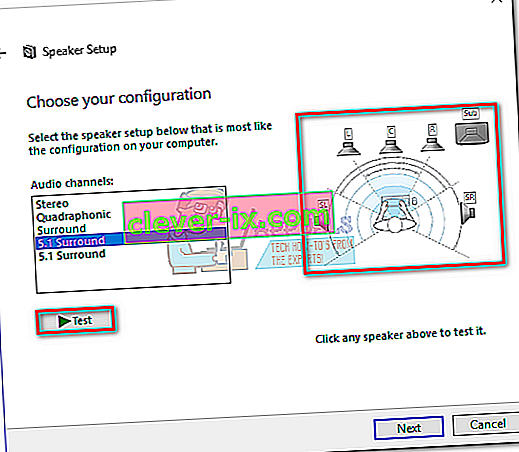Kljub vsem novim napredkom v zvočnih tehnologijah nekatere aplikacije še vedno oddajajo samo stereo. Tako lahko težje ugotovite, ali vaša 5.1 prostorska nastavitev deluje pravilno. Medtem ko ta tehnologija zagotavlja večkanalne in mega-bitne tokove zvoka, lahko začetna nastavitev in nekatere nezdružljivosti z operacijskim sistemom Windows 10 povzročijo več težav, kot je vredno.
Če je nastavljena pravilno, bo 5.1-prostorska nastavitev povečala obseg učinkov in močno prispevala k atmosferskemu zvočnemu posnetku filma. Če ga uporabljate med igranjem iger, boste opazili, da je na podlagi zvoka, ki ga oddajajo, lažje določiti sovražnikovo prebivališče in njegova dejanja. Tako kot prejšnje različice sistema Windows ima tudi sistem Windows 10 vgrajen test zvočnikov, ki omogoča preskušanje 5.1 prostorskega zvoka. Vendar programska oprema ni vedno zanesljiva in vam lahko zagotovi lažno pozitivne rezultate.
Preden pridete do dela, kjer preizkušate konfiguracijo 5.1 prostorskega zvoka, je pomembno, da se prepričate, da ste ga pravilno nastavili. Ko sistem konfigurirate tako, da uporablja vse razpoložljive kanale za oddajanje prostorskega zvoka, lahko s spodnjimi preskusi zagotovite najboljšo kakovost zvoka.
Kako konfigurirati 5.1 zvok v sistemu Windows 10
Če v sistemu Windows 10 po nastavitvi strojne opreme pravilno ne konfigurirate 5.1-kanalnih kanalov, boste najverjetneje dobili stereo izhod iz osebnega ali prenosnega računalnika. Upoštevajte, da mora imeti zvočna kartica za predvajanje 5.1 zvoka iz računalnika podporo za 5.1. Zdaj vse vgrajene zvočne kartice niso konfigurirane za oddajanje 5.1 prostorskega signala. Namizni računalniki z novejšimi matičnimi ploščami ga imajo ponavadi tudi na nižjih cenah, prenosniki pa nimajo te sreče.
Opomba: Tudi če imate vgrajeno zvočno kartico s podporo 5.1, je verjetno, da bo kakovost podstandardna. V resnici večina vgrajenih zvočnih rešitev ne bo oddajala resničnega 5.1-prostorskega zvoka. Če iščete kakovost, se vedno odločite za posebno zvočno ploščo.
Preden poskusite spodnje korake, se prepričajte, da je vaš sistem dejansko sposoben oddajati 5.1. Poleg tega preverite, ali so vsi kabli in žice pravilno pritrjeni, in posodobite gonilnik za zvočno kartico na najnovejšo različico.
- Pritisnite tipko Windows + R, da odprete okno za zagon in vnesite » mmsys.cpl «. Pritisnite Enter, da odprete lastnosti zvoka.
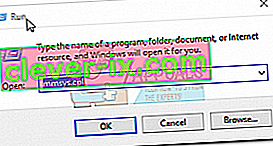
- Pojdite na Predvajanje in izberite napravo za predvajanje, ki lahko oddaja 5.1 zvok. Upoštevajte, da se ime lahko razlikuje glede na vašo zvočno kartico. Z izbranimi zvočniki kliknite Set Default in pritisnite gumb Configure .
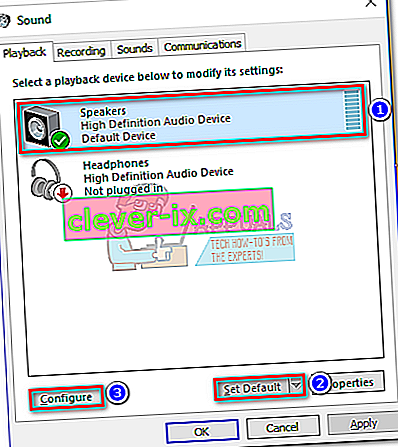
- V oknu Speaker Setup izberite 5.1 Surround in pritisnite Next . Če vidite več vnosov 5.1 Surround , izberite tistega, ki je bolj podoben postavitvi zvočnikov.
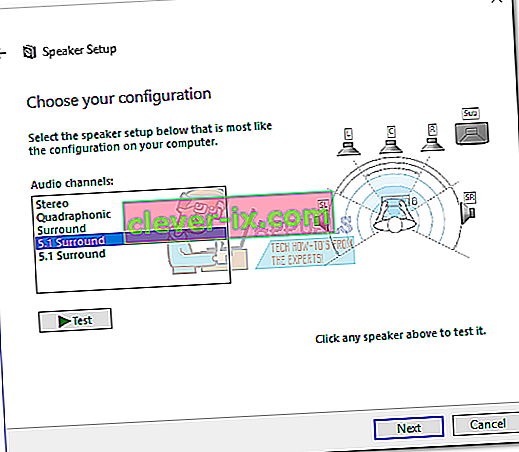 Opomba: Zaenkrat prezrite gumb Test . Uporabili ga bomo pozneje, ko bomo uspešno konfigurirali zvočni izhod.
Opomba: Zaenkrat prezrite gumb Test . Uporabili ga bomo pozneje, ko bomo uspešno konfigurirali zvočni izhod. - Nato se prepričajte, da so vsa polja pod Izbirni zvočniki nastavljena in pritisnite Naprej. Če nastavitev 5.1 ni popolna ali jo uporabljate brez globokotonca, je najbolje, da zdaj onemogočite manjkajočo opremo. S tem boste zvok, namenjen manjkajočemu kanalu, preusmerili na aktivnega. Tako boste zagotovili, da vam ne manjka noben pomemben zvok.
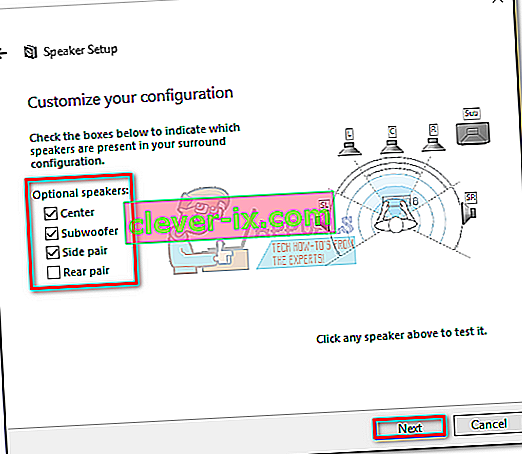
- To naslednje pogovorno okno govori o izbiri zvočnikov s polnim obsegom. Večina sistemov 5.1 nima zvočnikov celotnega obsega, saj je zvočna naloga razdeljena na več kanalov. Po potrebi potrdite polja pod Zvočniki s polnim obsegom in pritisnite Naprej .
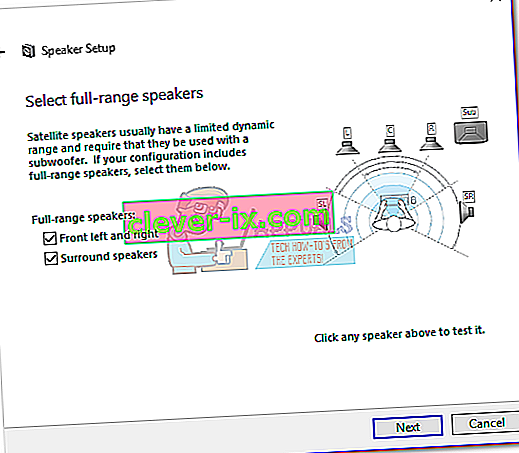 Opomba: Če niste prepričani, ali zvočna nastavitev vsebuje zvočnike celotnega obsega, opravite spletno iskanje in si oglejte konfiguracijo zvočnikov. Če ne najdete ustreznih informacij, preverite sprednji levi in desni ter prostorski zvočnik . Tako ne boste omejili kakovosti zvoka, če lahko nekateri zvočniki oddajajo polni obseg ali če ne uporabljate globokotonca.
Opomba: Če niste prepričani, ali zvočna nastavitev vsebuje zvočnike celotnega obsega, opravite spletno iskanje in si oglejte konfiguracijo zvočnikov. Če ne najdete ustreznih informacij, preverite sprednji levi in desni ter prostorski zvočnik . Tako ne boste omejili kakovosti zvoka, če lahko nekateri zvočniki oddajajo polni obseg ali če ne uporabljate globokotonca. - Če se konfiguracija uspešno zaključi, pritisnite gumb Končaj in se premaknite v spodnji odsek za testiranje.

Opomba: če imate zvočnike 5.1, vendar po kliku gumba za konfiguriranje ne morete izbrati 5.1 prostorskega zvoka (možnost siva ali ni na voljo), je težava del dela napake, ki ga Microsoft poskuša potisniti Sonic Surround in Dolby Atmos tako, da uporabnike prisili v staro tehnologijo . Težava je že odkar se je Windows 10 predstavil in Microsoft se zdi, da je ne želi popraviti. Namesto tega se zdi, da se podjetje odloča za načrtovano zastaranje, ko gre za 5.1 prostorski zvok. Kljub temu, da se veliko uporabnikov pritožuje, da njihove nastavitve 5.1 prenehajo delovati, ko nadgradijo sistem Windows 10 s sistema Windows 7 ali 8, na obzorju še vedno ni uradnih popravkov.
Če ste težave z zvokom 5.1 naleteli šele po posodobitvi Creators, sledite temu članku (dts sound windows 10) za nekaj navodil za odpravljanje težav z DTS. Če ste le začeli nastavljati zvočnike 5.1, ko so predstavljeni z izdajo, sledite tem navodilom (prostorski zvok Windows 10 ne deluje) za odpravljanje težav s prostorskim zvokom.
Če ste uspešno končali postopek konfiguriranja, sledite spodnjim navodilom, da preizkusite svoj 5.1 prostorski zvok.
Kako preizkusiti 5.1 prostorski zvok v sistemu Windows 10
Ko ste uspešno konfigurirali zvočnike 5.1, je čas, da jih preizkusite. Začeli bomo z vgrajenim načinom testiranja vaše 5.1 prostorske konfiguracije, če pa želite preizkusiti resnične zmogljivosti zvočnikov, se pomaknite spodaj in uporabite test iz spodnje zbirke.
Zaželeno bi bilo, da preizkusno sejo začnete z uporabo vgrajenega čarovnika za preizkus zvoka v sistemu Windows. Programska oprema bo opravila osnovni test, da ugotovi, ali zvočni kanali delujejo pravilno. Tu je kratek vodnik o tem, kako izvesti preizkus zvoka v sistemu Windows 10:
- Pritisnite tipko Windows + R, da odprete okno za zagon in vnesite » mmsys.cpl «. Pritisnite Enter, da odprete lastnosti zvoka.
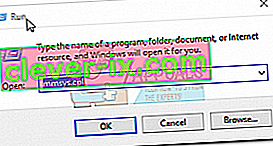
- Pojdite na Predvajanje in z desno miškino tipko kliknite 5.1 zvočnike, ki ste jih predhodno konfigurirali, in izberite Test .
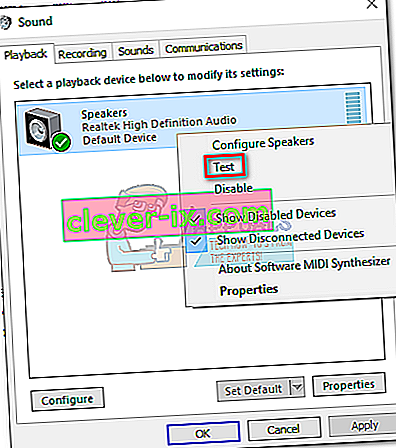 Opomba: Ime naprave za predvajanje se lahko razlikuje glede na zvočno kartico.
Opomba: Ime naprave za predvajanje se lahko razlikuje glede na zvočno kartico. - Zdaj bi morali začeti slišati preskusne zvoke, ki prihajajo iz vsakega od vaših 5.1 prostorskih zvočnikov po vrsti. S tem testom se prepričajte, da deluje vsak zvočnik.
Opomba: Druga možnost je, da pritisnete gumb Konfiguriraj in nato kliknete gumb Test, da vidite vizualno predstavitev zvočnika, ki se preskuša. Tako boste zagotovili, da bo vsak zvočnik povezan v pravi položaj.
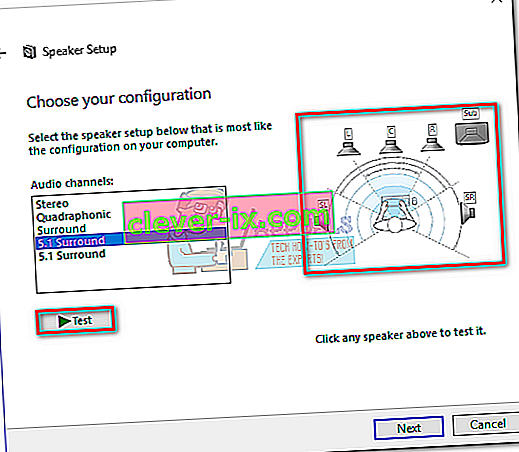
- Ko končate s testiranjem zvočnikov, z desno miškino tipko kliknite in izberite Stop Testing .

Opomba: Če se pri kliku gumba za preskus prikaže napaka » Ni uspelo predvajati testnega tona «, je verjetno, da je nekaj narobe s konfiguracijo prostorskega zvoka. V tem primeru sledite tem vodnikom (tukaj in tukaj) za nekaj korakov za odpravljanje težav.

Dodatni 5.1 prostorski preskusi
Če ste zagotovili, da so zvočniki pravilno ožičeni in zvok prihaja od tam, kjer bi moral, pojdimo na poglobljeno testiranje. Spodaj je na voljo zbirka vzorčnih testov, ki vam bodo omogočile, da slišite, ali najnižje, srednje, visoke in nizkotonski zvočniki vašega zvočnika delujejo pravilno. Začnimo s seznamom testnih vzorcev, ki jih ni treba prenesti in jih je mogoče takoj predvajati.
- Demo za preverjanje zvoka Dolby 5.1
- Preskus prostorskega zvoka LPCM 5.1
- 5.1 Preskus prostorskega zvoka "Helikopter"
- DTS 5.1 Surround Sound Test HD
- 5.1 THX Surround Sound Test
Opomba: Splošna kakovost zvokov, ki jih slišite, je vedno odvisna od dekodirnika. Poleg tega večina storitev za izmenjavo videov (vključno z YouTubom) ne podpira Dolby Digital ali DTS. Če lahko zvočniki oddajajo DTS ali Dolby Digital, jih preizkusite prek DVD / Blu-ray, igralne konzole ali drugega medija, ki je bil kodiran s temi prostorskimi zvočnimi kodeki.
Če resno gledate, kaj vse omogočajo prostorski zvočniki, boste morali v računalnik prenesti vzorčne datoteke in jih odpreti s programom, ki lahko dekodira DTS ali Dolby Digital. Tu je seznam krajev, od koder lahko prenesete 5.1 vzorčne teste prostorskega zvoka:
- DTS prikolice
- Laboratoriji Dolby
- Demo svet
- Demolandia
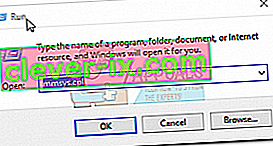
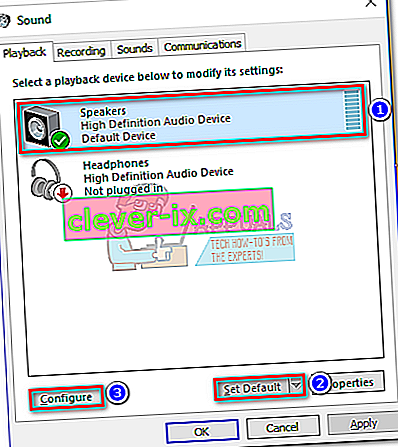
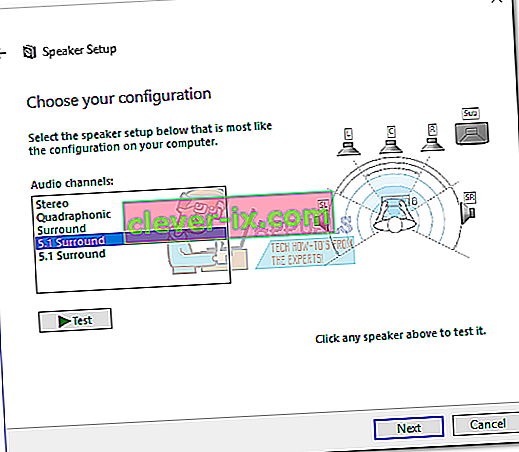 Opomba: Zaenkrat prezrite gumb Test . Uporabili ga bomo pozneje, ko bomo uspešno konfigurirali zvočni izhod.
Opomba: Zaenkrat prezrite gumb Test . Uporabili ga bomo pozneje, ko bomo uspešno konfigurirali zvočni izhod.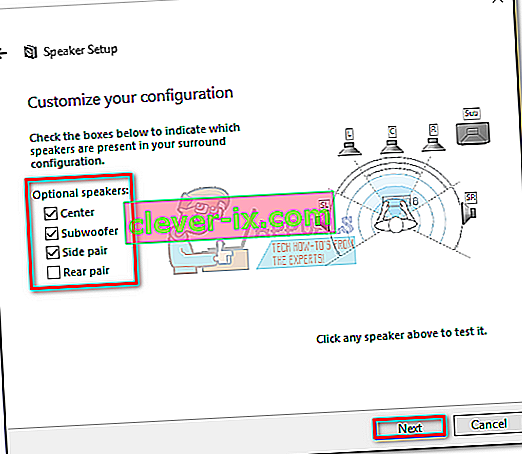
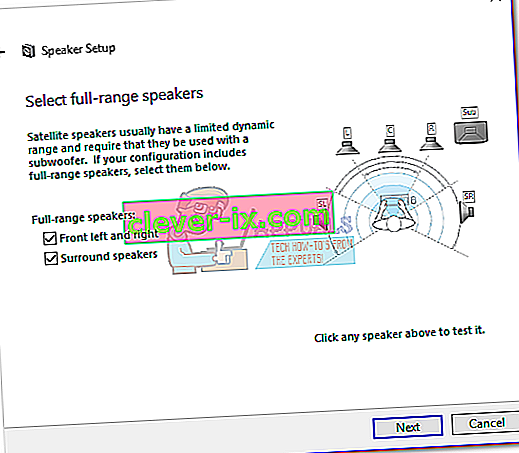 Opomba: Če niste prepričani, ali zvočna nastavitev vsebuje zvočnike celotnega obsega, opravite spletno iskanje in si oglejte konfiguracijo zvočnikov. Če ne najdete ustreznih informacij, preverite sprednji levi in desni ter prostorski zvočnik . Tako ne boste omejili kakovosti zvoka, če lahko nekateri zvočniki oddajajo polni obseg ali če ne uporabljate globokotonca.
Opomba: Če niste prepričani, ali zvočna nastavitev vsebuje zvočnike celotnega obsega, opravite spletno iskanje in si oglejte konfiguracijo zvočnikov. Če ne najdete ustreznih informacij, preverite sprednji levi in desni ter prostorski zvočnik . Tako ne boste omejili kakovosti zvoka, če lahko nekateri zvočniki oddajajo polni obseg ali če ne uporabljate globokotonca.
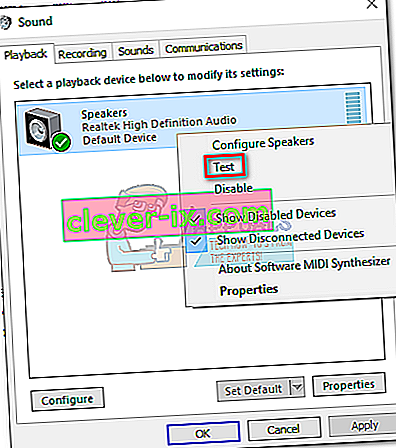 Opomba: Ime naprave za predvajanje se lahko razlikuje glede na zvočno kartico.
Opomba: Ime naprave za predvajanje se lahko razlikuje glede na zvočno kartico.